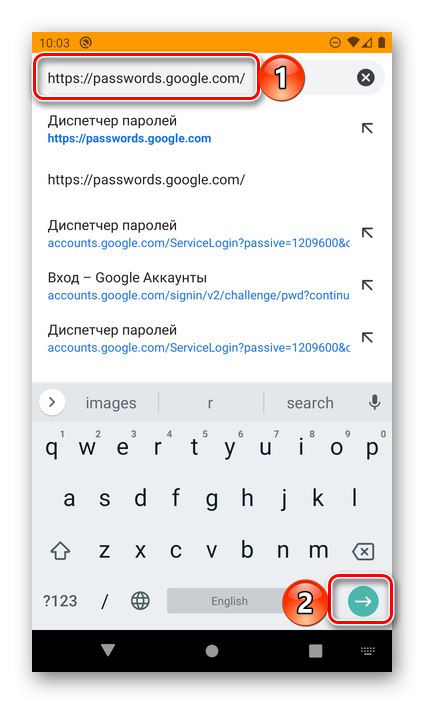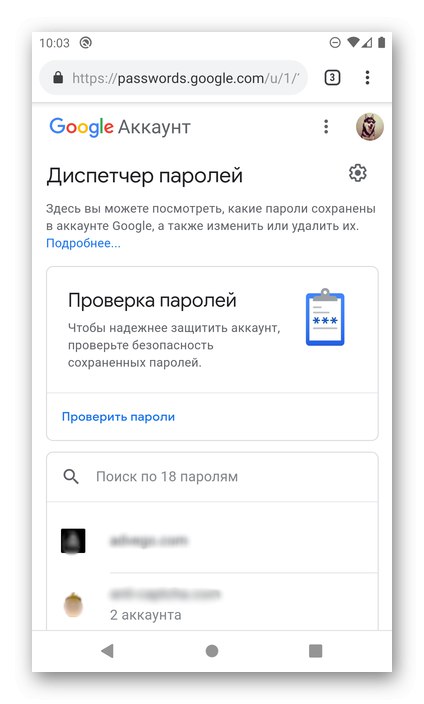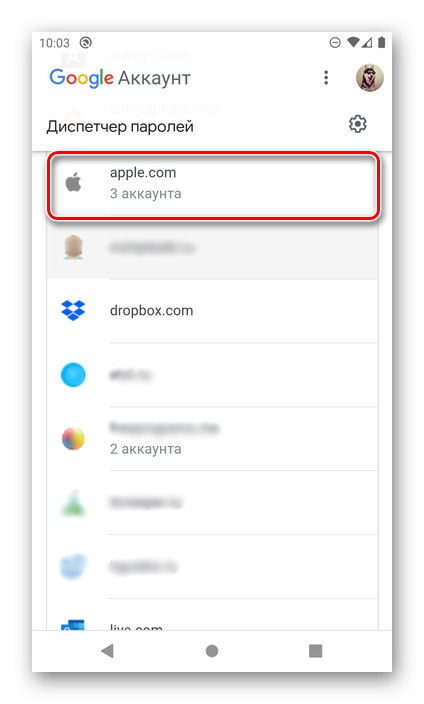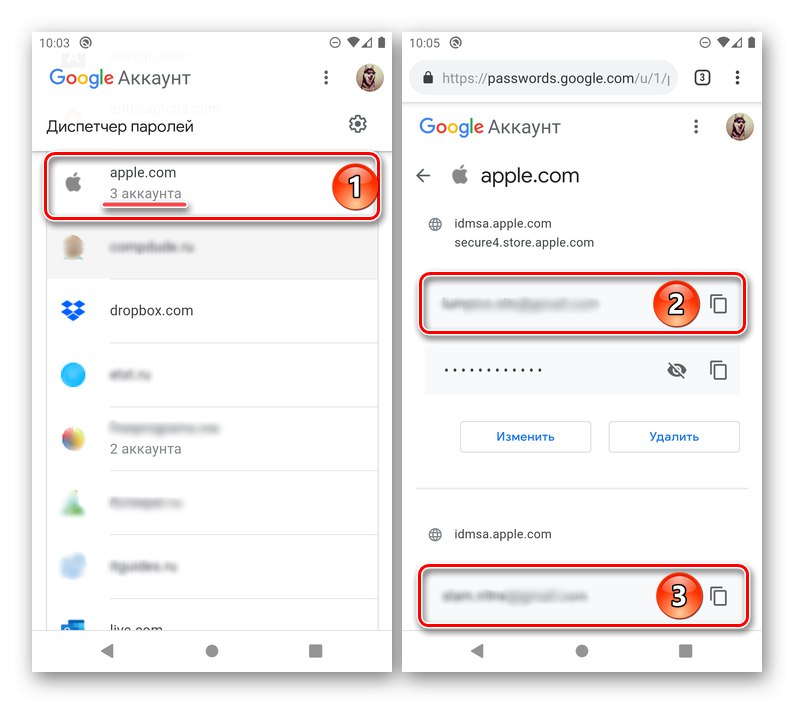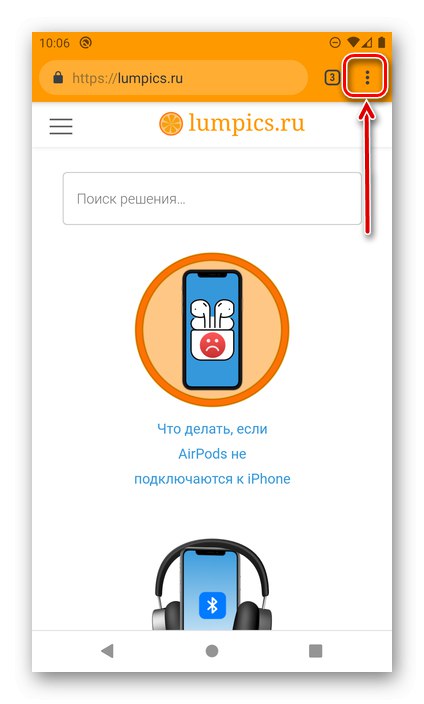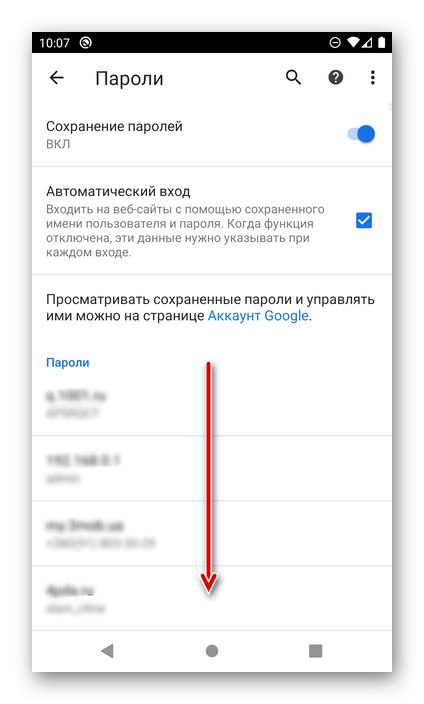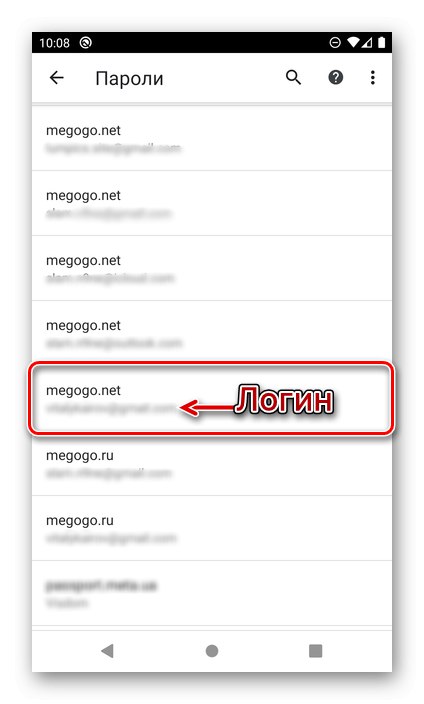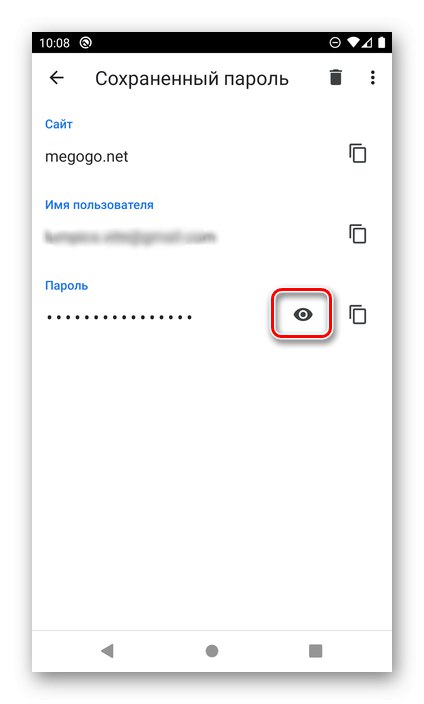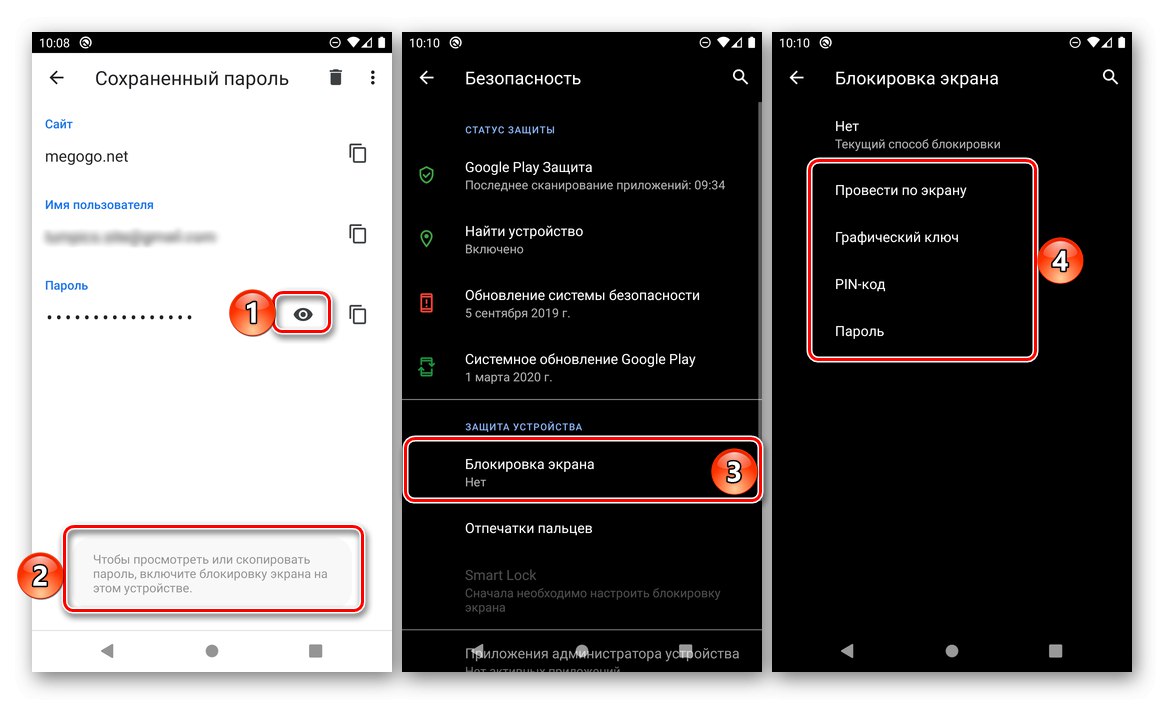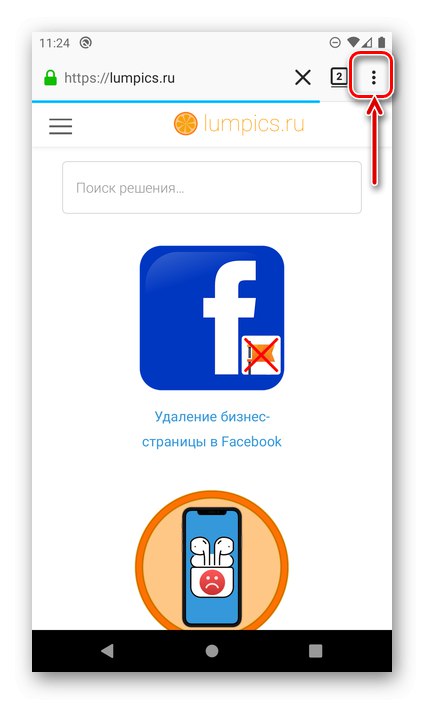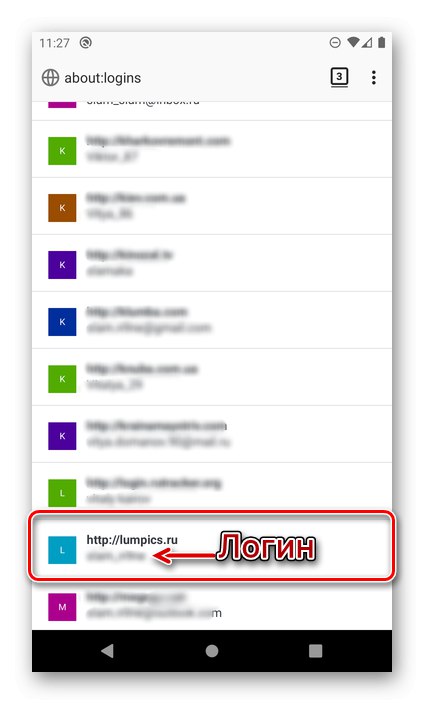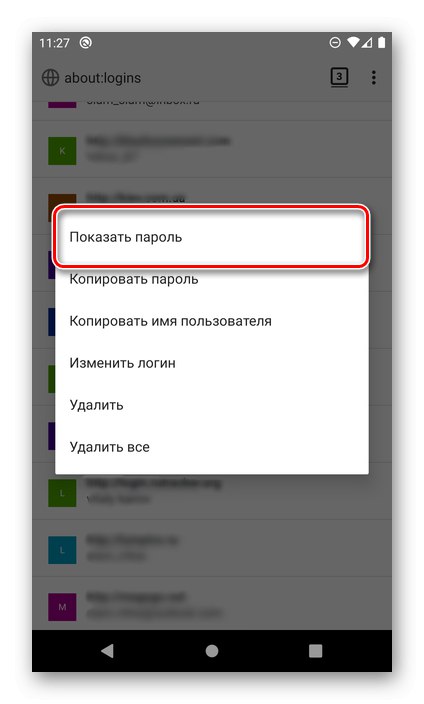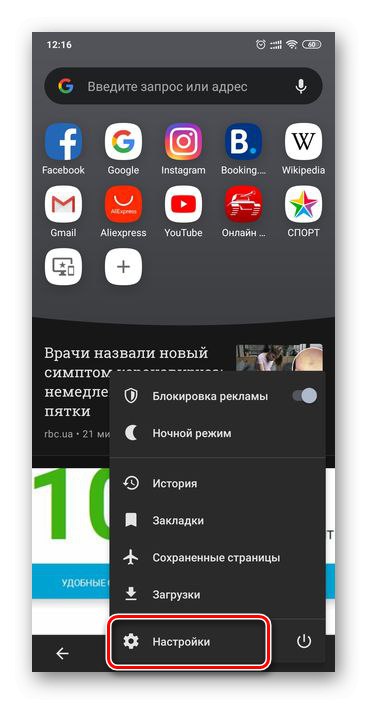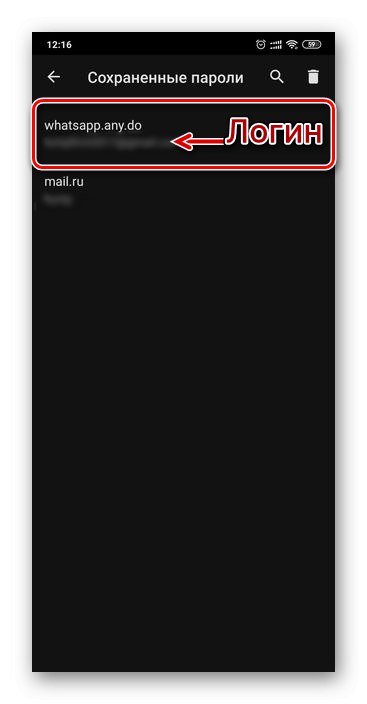Приступ свим функцијама Андроид паметног телефона или таблета можете добити само ако сте пријављени на свој Гоогле налог. Потоњи вам омогућава да складиштите лозинке из апликација и услуга, као и са веб локација, ако се Гоогле Цхроме користи за сурфовање Интернетом. Многи други прегледачи имају сличну функционалност. Где год се ти подаци чувају, готово увек их можете видети, а данас ћемо вам рећи како се то ради.
Прочитајте такође: Како прегледати Ви-Фи лозинку на Андроиду
1. опција: Гоогле налог (све лозинке)
За пријаве и лозинке сачуване на Гоогле налогу пружа се посебна услуга. Заправо, ово је засебна веб страница на којој можете лако пронаћи потребне податке не само са веб локација, већ и из апликација које се користе у Андроид ОС окружењу. Најбоље је отворити га у прегледачу. Гоогле Цхроме.
- На Андроид уређају идите на горњу везу и, ако је потребно, пријавите се на свој налог.
![Пређите на услугу Гоогле Пассворд Манагер у свом Андроид прегледачу]()
Прочитајте такође: Како се пријавити на Гоогле налог на Андроиду
- Одмах ћете видети листу веб локација, услуга и апликација, пријаве и лозинке за које су сачуване на вашем налогу. Имајте на уму да могу и сигурно ће бити подаци који су унети са различитих уређаја, а не само са паметног телефона који се тренутно користи.
![Сачуване пријаве и лозинке у Гоогле Пассворд Манагер у прегледачу на Андроид-у]()
Да бисте погледали одређени унос, пронађите га на општој листи, ако је потребно користећи претрагу, и тапните на име да бисте кренули.
![Избор локације за преглед лозинки у Гоогле Пассворд Манагер-у у прегледачу на Андроид-у]()
Белешка: Ако сте користили више рачуна на одређеним веб локацијама и услугама или у апликацијама, њихов број ће бити наведен на листи испод тражене адресе, а након одласка на њега мораћете да изаберете онај чије податке о ауторизацији желите да видите.
![Лозинке са различитих налога у Гоогле Пассворд Манагер-у у прегледачу на Андроид-у]()
Унесите лозинку за Гоогле налог и кликните "Даље".
- Да бисте видели податке скривене иза тачака, додирните прецртану слику.
![Прегледајте сачуване лозинке у Гоогле Пассворд Манагер-у у свом Андроид прегледачу]()
Одавде се може копирати израз кода. Повезана пријава је назначена у горњем реду.
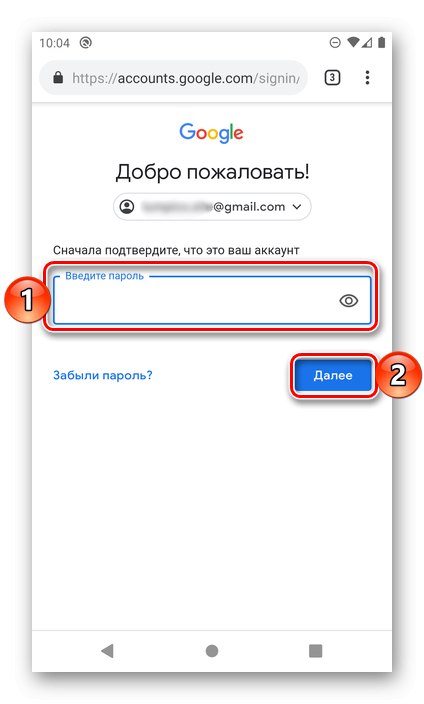
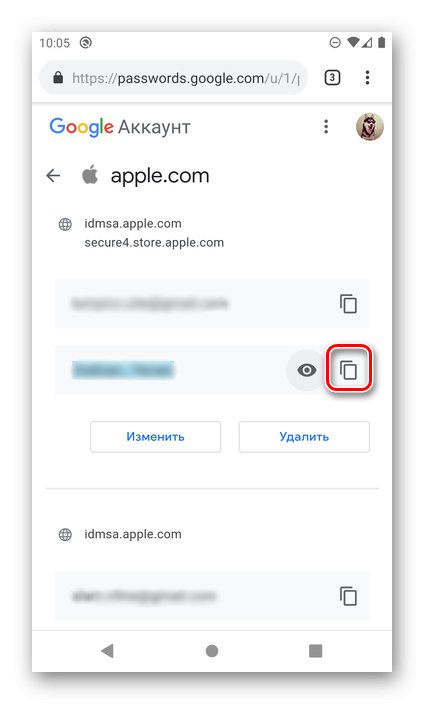
Тако можете да видите апсолутно све лозинке и пријаве сачуване на вашем Гоогле налогу.
Прочитајте такође: Како сазнати своју лозинку за Гмаил
Опција 2: Подешавања прегледача (само лозинке са веб локација)
Већина савремених веб прегледача омогућава вам да сачувате пријаве и лозинке које се користе за приступ веб локацијама, а ова функционалност је имплементирана не само у радној површини, већ иу мобилној верзији. Како ће се прегледати информације које нас данас занимају, зависи од конкретне апликације која се користи за сурфовање Интернетом.
Важно! Следеће препоруке су релевантне само за оне случајеве када се налог користи у мобилном прегледачу, функција синхронизације је омогућена и дозвољено је чување података за пријављивање.
Гоогле хром
Пре свега, размотримо како се лозинке гледају у прегледачу Гоогле Цхроме, који је стандардан за многе Андроид уређаје.
Белешка: У Гоогле Цхроме-у можете видети неке лозинке које се чувају у услузи о којој је било речи у претходном делу чланка, али само оне које се користе за ауторизацију на веб локацијама.
- Покрените апликацију, отворите њен мени кликом на три вертикалне тачке десно од траке за адресу.
![Позивање менија прегледача Гоогле Цхроме на Андроид-у]()
Иди на „Подешавања“.
- Додирните ставку "Лозинке".
- Пронађите на листи локацију (или веб локације) са које желите да гледате,
![Листа са сачуваним лозинкама у прегледачу Гоогле Цхроме на Андроиду]()
и изаберите га кликом на име (адресу).
![Избор локације за приказ лозинке у прегледачу Гоогле Цхроме на Андроиду]()
Белешка! Ако је на једном веб ресурсу кориштено неколико налога, сваки од њих ће бити сачуван као посебна ставка. Водите се пријавом наведеном испод адресе да бисте пронашли тражену. Претрагу можете користити за брзу навигацију кроз релативно велику листу.
- На страници која се отвори биће назначени УРЛ веб ресурса, пријава и лозинка са њега, иако скривени иза тачака. Да бисте је погледали, додирните слику ока.
![Дугме сачуване лозинке у прегледачу Гоогле Цхроме на Андроиду]()
Важно! Ако систем не одабере метод закључавања екрана, нећете моћи приступити подацима ауторизације док их не инсталирате. То се може успут „Подешавања“ — "Безбедност" — „Закључавање екрана“где бисте требали одабрати жељену опцију заштите и конфигурисати је.
![Подешавање закључавања екрана за приказ лозинке у прегледачу Гоогле Цхроме на Андроид-у]()
Морате откључати екран на начин који се подразумевано користи у ове сврхе. У нашем случају, ово је пин код.
- Једном када то учините, приказат ће се израз скривеног кода. Ако је потребно, можете га копирати кликом на одговарајуће дугме.
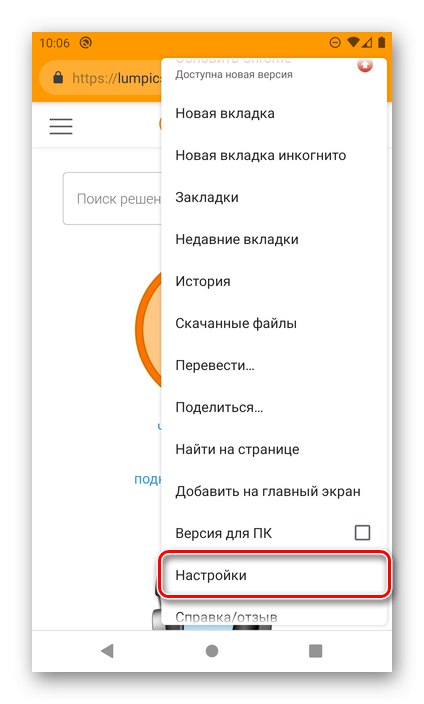
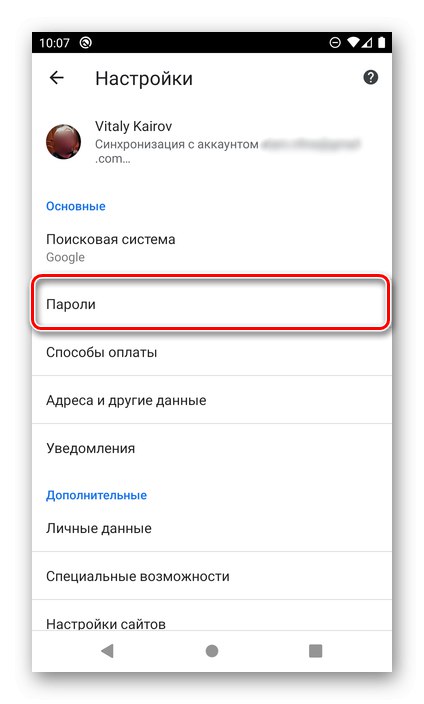
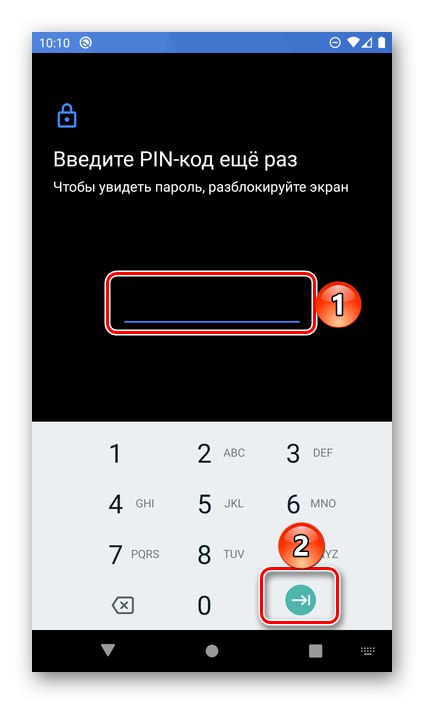
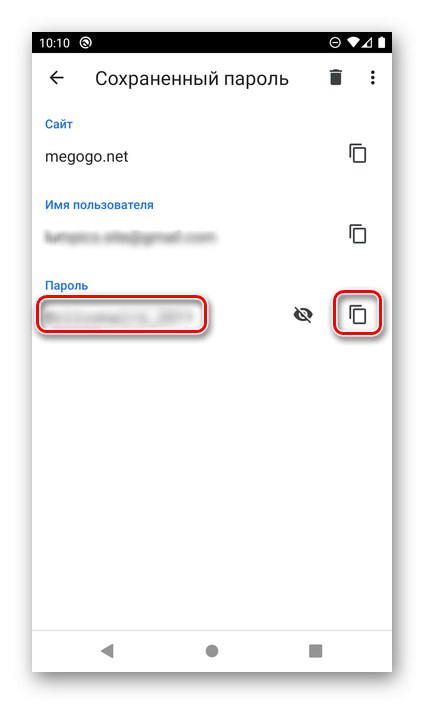
Слично томе, можете да видите било коју другу сачувану лозинку у мобилном веб прегледачу Гоогле Цхроме. Пошто је то могуће само са активном функцијом синхронизације података, подаци који се користе за приступ локацијама на рачунару такође ће бити приказани на истој листи.
Мозилла Фирефок
Мобилни прегледач Фирефок се не разликује много од своје верзије на рачунару. Да би се решио наш данашњи проблем, потребно је следеће:
- Након отварања апликације, позовите њен главни мени (три тачке које се налазе десно од реда за унос адресе)
![Позивање менија прегледача Мозилла Фирефок на Андроиду]()
и изаберите ставку "Опције".
- Следеће идите на одељак "Приватност".
- У блоку "Пријаве" додирните ставку „Управљање пријавом“.
- Потражите локацију на листи, податке о приступу за коју желите да гледате. Пријава ће бити назначена одмах испод њене УРЛ адресе, кликните на њу да бисте видели израз кода.
![Избор локације за приказ лозинке у прегледачу Мозилла Фирефок на Андроиду]()
Савет: Користите претрагу доступну на самом почетку странице ако требате да пронађете одређени веб ресурс на великој листи.
- У прозору који се отвори изаберите "Покажи лозинку",
![Прикажи лозинку у прегледачу Мозилла Фирефок на Андроиду]()
након чега ћете одмах видети комбинацију кода и моћи "Копирај" у међуспремник.
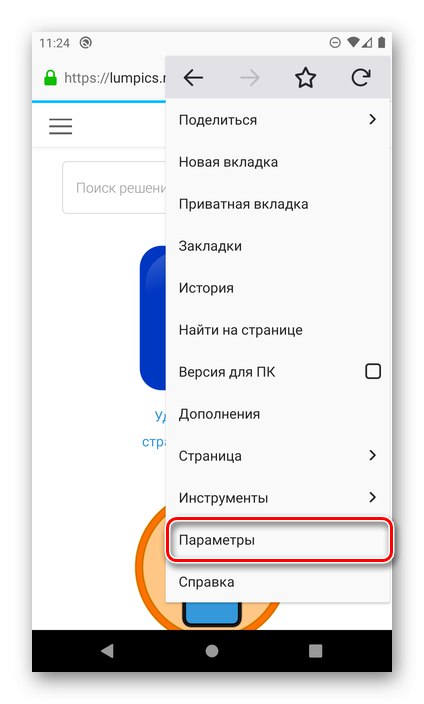
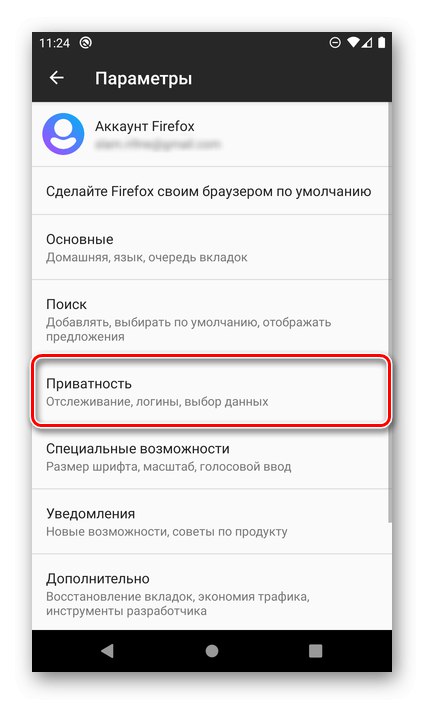
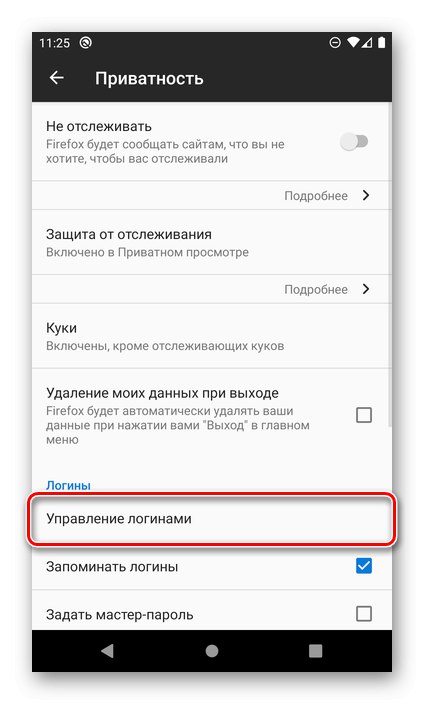
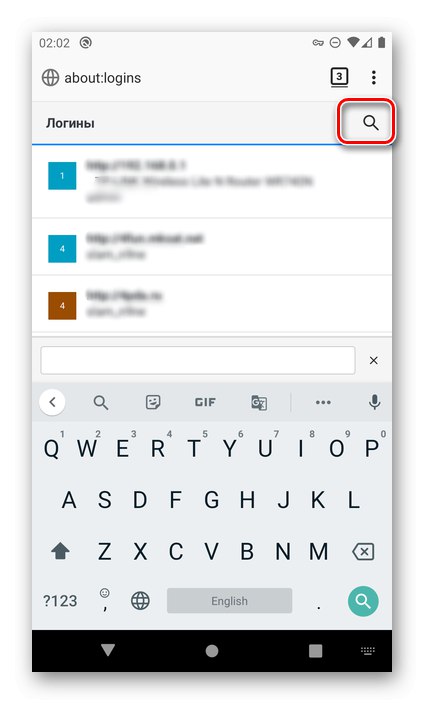
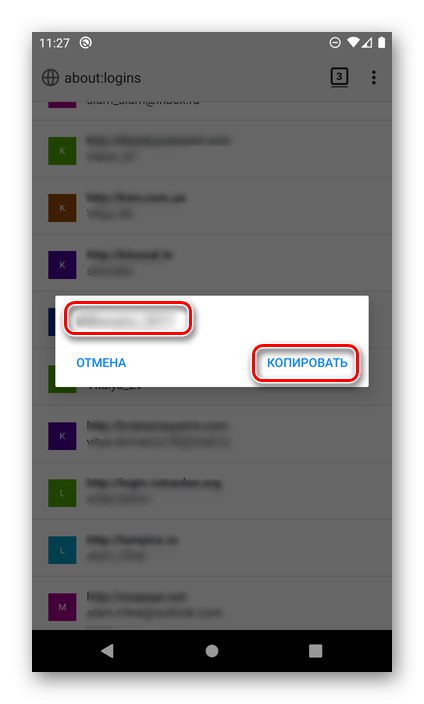
Подешавања прегледача Мозилла Фирефок се понешто разликују од оних у Гоогле Цхроме-у, пре свега локацијом и називом предмета неопходних за решавање нашег проблема, а такође и чињеницом да је преглед потребних података могућ без потврде у виду деблокаде.
Опера
Као и мобилни веб прегледачи о којима је раније било речи, Опера за Андроид је у стању да складишти пријаве и лозинке са веб локација. Можете их прегледати на следећи начин.
- Позовите мени веб прегледача додиривањем логотипа Опера у десном углу доње траке за навигацију.
- Иди на „Подешавања“
![Идите на подешавања прегледача Опера на Андроиду]()
и померите се низ опција у овом одељку.
- Нађи блок "Повјерљивост" и притисните "Лозинке".
- Затим отворите пододељак „Сачуване лозинке“.
- На листи веб локација, која се не разликује много од оне у горе поменутим случајевима, пронађите жељену адресу и додирните је. Имајте на уму да је пријава коју користите за пријављивање наведена испод УРЛ-а.
![Избор локације за преглед лозинке у прегледачу Опера на Андроиду]()
Савет: Користите претрагу ако требате брзо да пронађете одређену адресу.
Додирните икону ока да бисте видели податке. Користите дугме на десној страни за копирање.
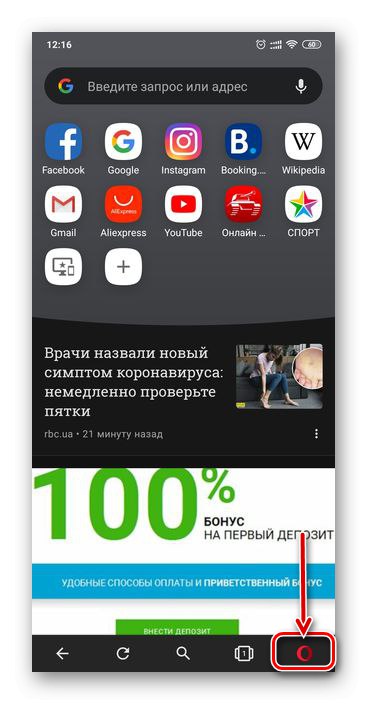
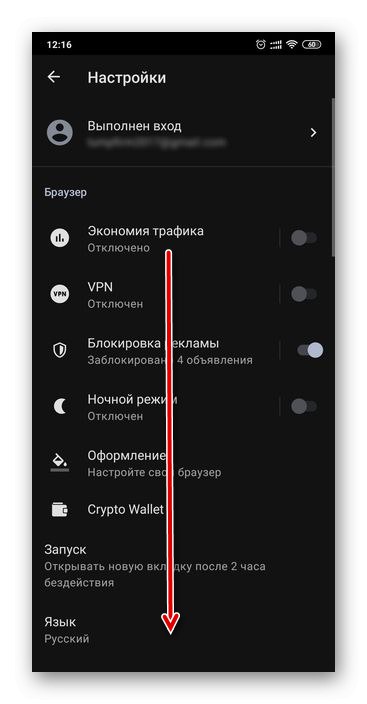
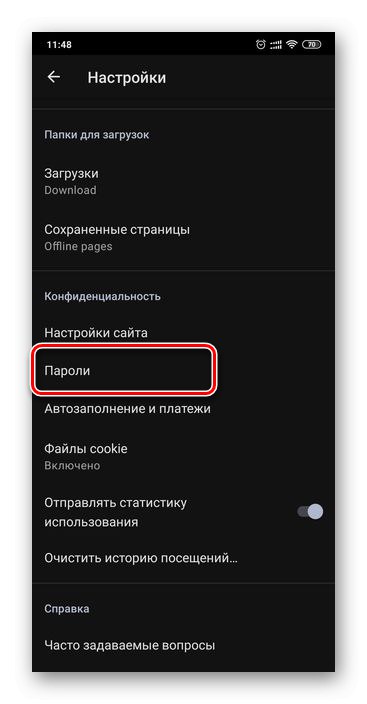
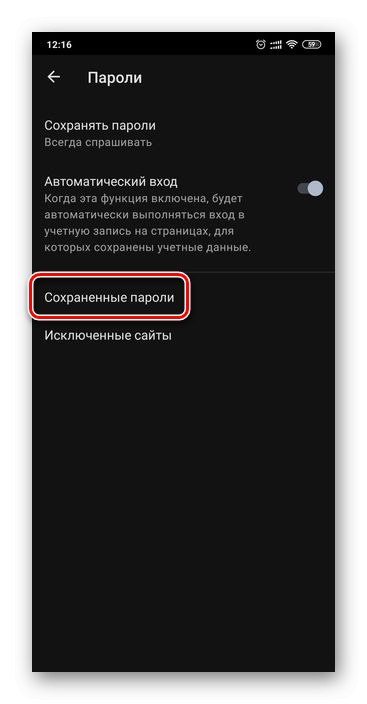
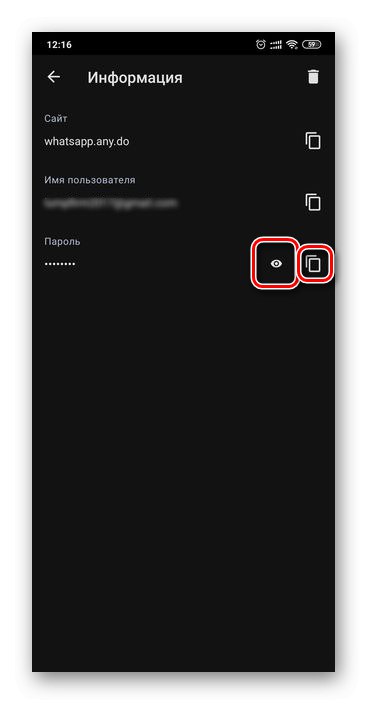
Тако је лако видети лозинку за било коју веб локацију ако је сачувана у мобилном прегледачу Опера на Андроиду.
Претраживач Иандек
Веб прегледач Иандек, популаран у домаћем сегменту, такође пружа могућност прегледа података који се користе за ауторизацију на веб локацијама. Да бисте их чували, ова апликација пружа Пассворд Манагер, којем се може приступити преко главног менија.
- Док сте на било којој веб локацији или почетној страници прегледача, позовите његов мени кликом на три тачке које се налазе десно од траке за адресу.
- Идите на одељак „Моји подаци“.
- Отвори пододељак "Лозинке".
- Пронађите на листи локацију за коју желите да прегледате податке. Као и у горе поменутим апликацијама, пријава ће бити наведена испод адресе. Да бисте видели израз кода, кликните на тражени веб ресурс.
- Лозинка је подразумевано скривена тачкама. Да бисте га приказали, тапните на око с десне стране.
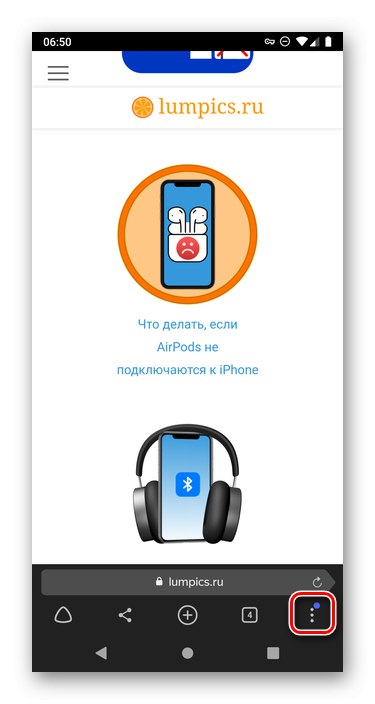
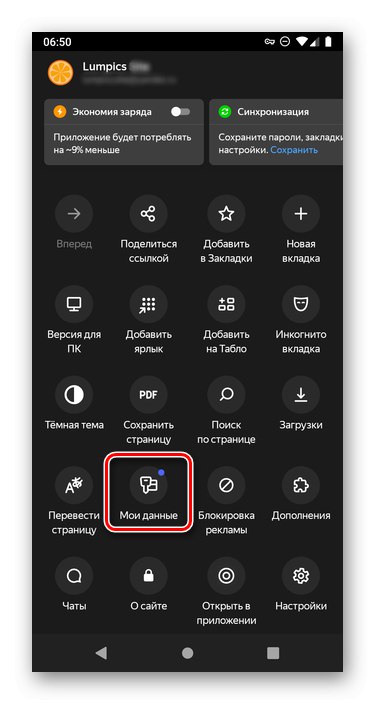
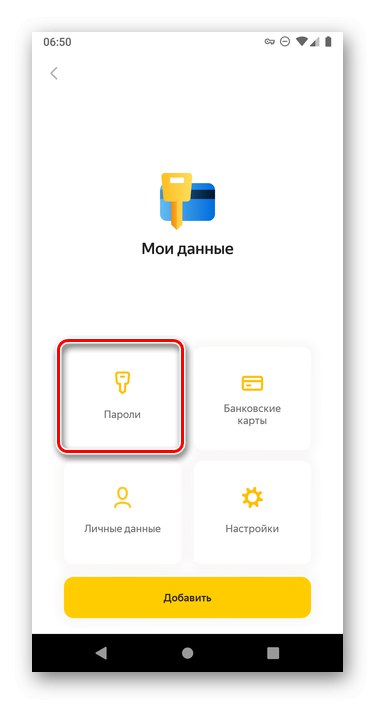
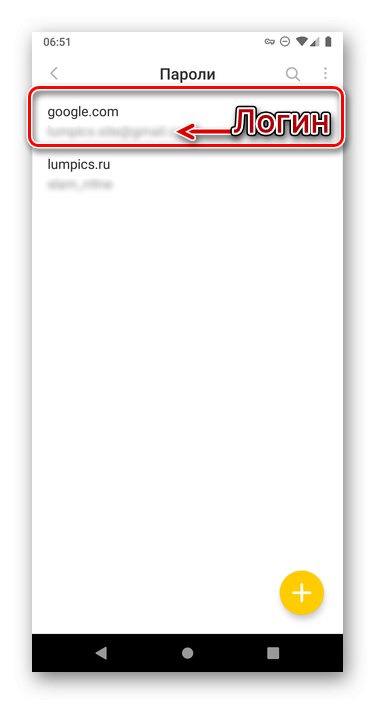
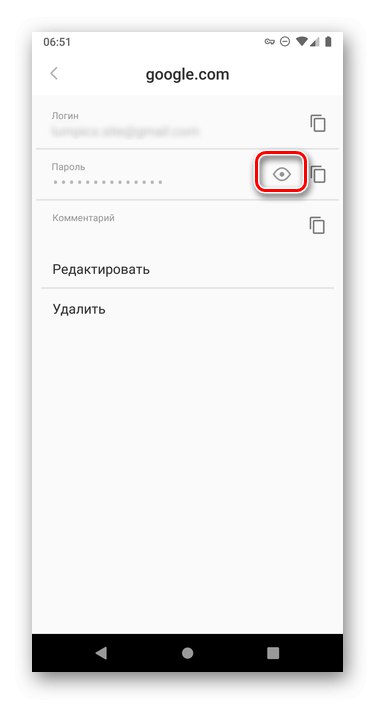
Упркос чињеници да се главни мени мобилног веб претраживача Иандек у много чему разликује од сличних апликација за Андроид, решење нашег данашњег задатка у њему спроводи се без већих потешкоћа.
Прочитајте такође: Како прегледати сачуване лозинке у Иандек претраживачу
Лозинке на Андроиду можете да видите и у посебном сервису, што је заправо једна од могућности Гоогле налога, и у мобилном прегледачу - стандардном или од независног програмера. Једини услов неопходан за решавање овог проблема је да складиштење података за ауторизацију у почетку мора бити дозвољено.